Мэдээжийн хэрэг та интернетэд төдийгүй загварлаг гялалзсан сэтгүүлүүд дээр тэнгэр баганадсан барилга, цөл эсвэл цоо шинэ өнцөгт компьютерийн график дүрс бүхий объект эсвэл хүнийг дүрсэлсэн ийм гэрэл зургийг харж байсан нь лавтай. Хэрэв та Photoshop програмыг хэрхэн зөв зохицуулахаа мэддэг бол энэ нь тийм ч хэцүү биш юм. Аливаа зургийн арын дэвсгэрийг өөрчлөхийн тулд юу хийх хэрэгтэйг алхам алхамаар авч үзье.
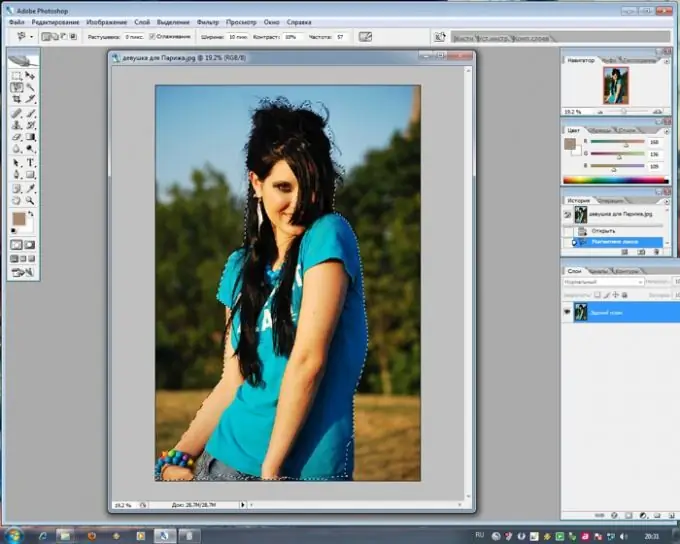
Шаардлагатай
Adobe photoshop
Зааварчилгаа
1-р алхам
Арын дэвсгэрийг өөрчлөхийг хүссэн зургаа нээгээд дараа нь шинэ дэвсгэр хийхийг хүссэн өөр нэг зургийг нээнэ үү.
Алхам 2
Эхний зураг дээрх хүн эсвэл сонирхсон зүйлээ хайчилж эхэл. Лассо хэрэгсэл нь хүний дүрсийг нарийн тодорхойлсон байдаг. Контурын дагуу илүү нарийвчлалтай сонгохын тулд та Соронзон Лассо хэрэгсэл ашиглаж болно. Зургийг сонгож дууссаны дараа замыг хааж, бүрэн сонголтыг аваарай. Үүн дээр хулганы баруун товчийг дарж хуулбараар дамжуулан Layer командыг сонгоно уу. Энэ тушаал нь сонгосон дүрсийг шинэ давхаргад хуулж, дараа нь арын дэвсгэрээс тусад нь зурагтай ажиллах боломжтой болно.
Алхам 3
Шинэ дэвсгэр бүхий зургийг нээгээд, Хөдөлгөөнт хэрэгслийн тусламжтайгаар дүрсийг тусдаа давхаргаас чирнэ үү.
Фото зураг нь цаана байгаа объектын хэмжээ, хэмжээтэй тохирч хэмжээтэй байж болохгүй. Аливаа зургийн хэмжээ, түүний хэлбэрийг чөлөөтэй засах боломжийг танд олгоно Edit> Free Transform хэрэгсэл. Хэмжээгээ өөрчлөхдөө Shift товчлуурыг удаан дарна уу - ингэснээр зургийг багасгах буюу томруулах, зөв хувь хэмжээг зөрчихгүйгээр эргүүлэх эсвэл эргүүлэх болно.
Алхам 4
Хэрэгслийн самбар дээрх "Blur" (Blur Tool) хэсгийг сонгож, тэгш бус байдал, бүдүүлэг сонголтын элементүүдийг тэгшитгэхийн тулд шинэ дэвсгэр дээр нимгэн зөөлөн сойзоор дүрслэх дүрсийг сонго.
Алхам 5
Засварлах явцад танд гэрэл ба анхны гэрэл зургийн хоорондох тод байдал, өнгөний хүрээ хэт их зөрүүтэй байж магадгүй юм. Энэ тохиолдолд зурган дээрээс таслагдсан дүрс бүхий давхаргыг сонгоод Түвшин, Өнгөний Тэнцвэр ба Гэрэлтүүлэг / Тодруулга хэсгийг ашиглан дэвсгэр зургийн өнгөний схемд тохируулж эхэлнэ. Түүнчлэн, зураг, арын дэвсгэр бүхий давхрагад янз бүрийн холих горимыг ашиглахыг оролдвол дууссан зураг улам бүр үзэсгэлэнтэй болж хувирах болно, жишээлбэл, Overlay эсвэл Soft Light.






